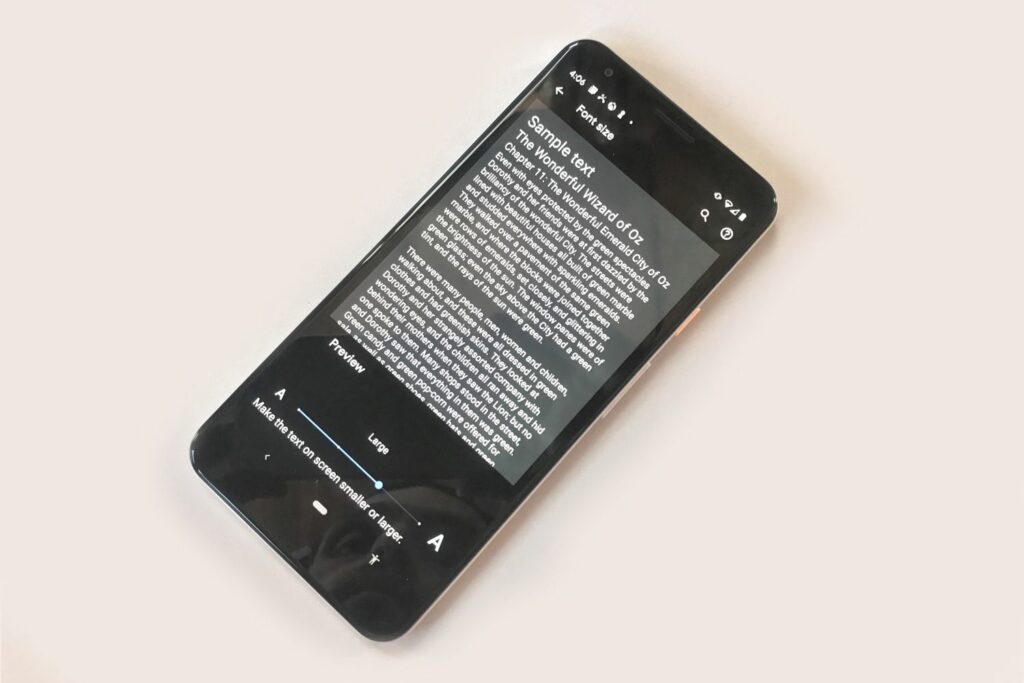
Co je třeba vědět
- Změňte velikost textu Androidu přechodem na Nastavení > Zobrazit > Pokročilý > Velikost písma. Posuvníkem zvětšete text.
- K nastavení velikosti písma můžete také přejít na Nastavení > Přístupnost > Velikost písma.
- Funkce Zvětšení systému Android: Přejít na Nastavení > Přístupnost > Zvětšení. Klepnutím na posuvník jej zapnete.
Tento článek vám pomůže změnit velikost textu v systému Android a nabídne alternativy k dalšímu zvětšení velikosti textu nebo ke zlepšení čitelnosti.
Jak mohu změnit velikost písma v mých textových zprávách pro Android
Pokud je pro vás obtížné číst text na telefonu Android nebo si myslíte, že by větší text byl pohodlnější, máte dobrou zprávu: v Androidu je snadné změnit velikost textu.
-
Otevři Nastavení aplikace.
-
Klepněte na Zobrazit.
-
Klepněte na Pokročilý, která by měla být poslední možností v Zobrazit sekce.
-
Zobrazí se rozšířený seznam možností. Klepněte na Velikost písma.
-
Zobrazí se nová obrazovka s náhledem aktuálně vybrané velikosti písma. Výchozí hodnota je druhá nejmenší ze čtyř dostupných nastavení. Pomocí posuvníku ve spodní části této obrazovky můžete zvětšit nebo zmenšit velikost textu v systému Android. Nová velikost písma se projeví, jakmile posunete posuvník.
-
Klepněte na ikonu Zadní tlačítko nebo se vrátit na Domov obrazovka.
Nastavení velikosti písma můžete také otevřít pomocí Přístupnost Jídelní lístek: Nastavení > Přístupnost > Velikost písma.
Jak mohu změnit velikost textu se zvětšením?
Nástroj pro zvětšení celého systému Android doplňuje nastavení velikosti písma v celém systému a je doplněn o. Tato funkce technicky nezvyšuje velikost písma na vašem zařízení Android, ale v praxi má podobný účinek. Může být užitečné, když možnosti písma nesplňují vaše potřeby nebo nefungují.
-
Otevři Nastavení aplikace.
-
Klepněte na Přístupnost.
-
Klepněte na Zvětšení.
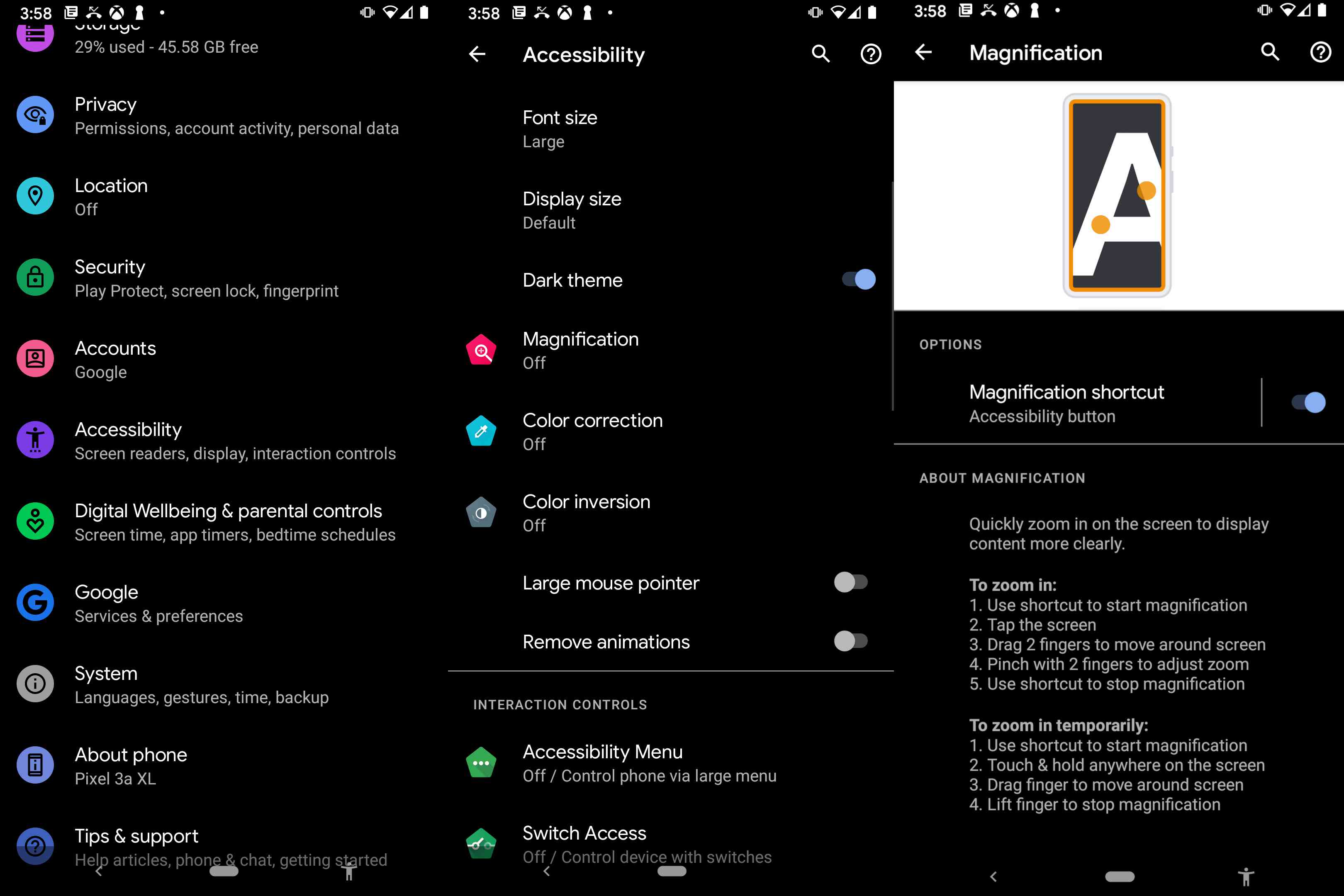
-
Zobrazí se obrazovka s posuvníkem, který ovládá funkci Zvětšení. Klepnutím na tuto funkci zapnete. Tato obrazovka také poskytuje úvod do používání této funkce.
Jakmile je povoleno, můžete přistupovat ke Zvětšení klepnutím na Přístupnost zástupce, ikona osoby, na navigačním panelu Android.
Více způsobů, jak usnadnit čtení textu na Androidu
Zvětšení velikosti písma v systému Android nebo zvětšení písma není jediným způsobem, jak usnadnit čtení textu. Několik dalších nastavení může zlepšit čitelnost, i když nezvětšují velikost písma. Zvětšete velikost zobrazení, která je v Nastavení aplikace pod oběma Zobrazit a Přístupnost. Změnou tohoto nastavení se některé vizuální prvky zvětší, včetně ikon, a pěkně se spojí se změnou velikosti písma systému Android. Zapněte temné téma. Tmavé téma je v Nastavení aplikace pod Zobrazit a Přístupnost. Někteří uživatelé systému Android shledávají tmavý režim čitelnějším, zatímco jiní uvádějí, že je po delší dobu méně únavné sledovat. Zapněte text s vysokým kontrastem, který je pod Přístupnost. Vysoce kontrastní text vyladí písma, takže na pozadí vypadá tmavší nebo světlejší. Toto je však v současné době experimentální funkce, takže nemusí fungovat ve všech situacích nebo se všemi aplikacemi.